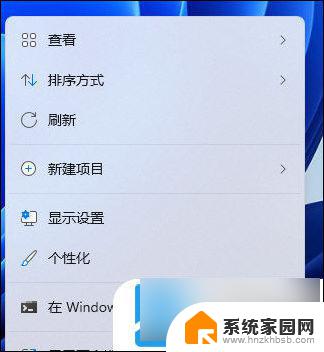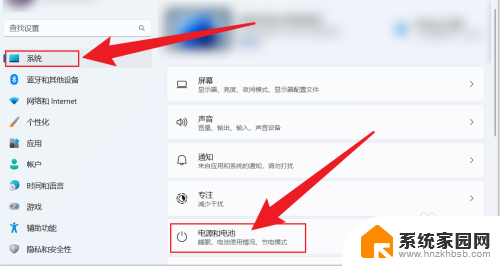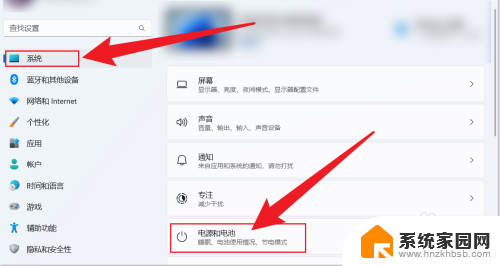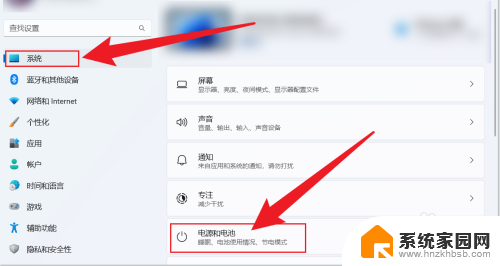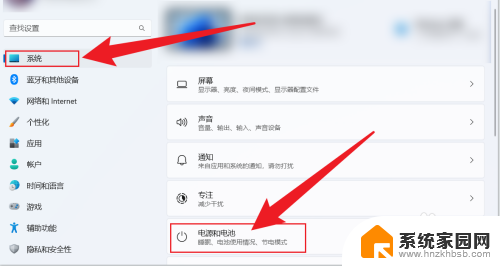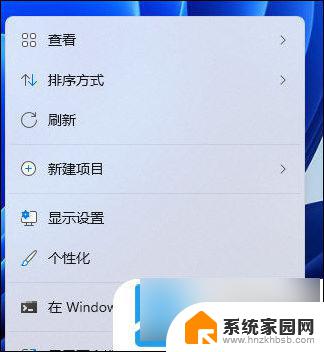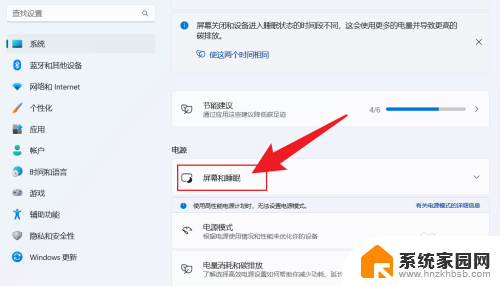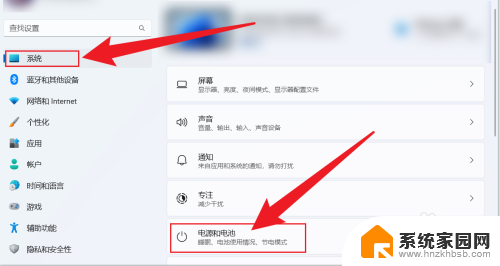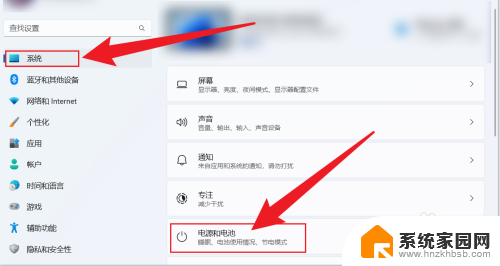win11电脑不息屏怎么操作 Win11不休眠设置教程
更新时间:2024-02-25 09:43:37作者:yang
随着Win11操作系统的问世,用户对于其新功能和操作方式产生了浓厚的兴趣,其中Win11电脑不息屏的操作方法备受关注。对于许多人来说,长时间使用电脑时,屏幕的不息屏可以提供更加便捷的操作体验。如何在Win11中设置电脑不休眠呢?本文将为大家详细介绍Win11不休眠的设置教程,帮助用户轻松掌握这一操作技巧。无论是工作还是娱乐,让我们一起来探索Win11电脑不息屏的设置方法吧!
1、右键点击桌面空白处,在打开的菜单项中,选择个性化;
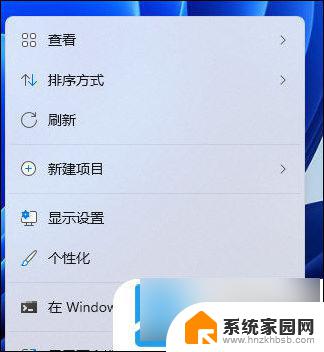
2、个性化设置窗口,右侧点击锁屏界面(锁定屏幕图像、应用和动画);
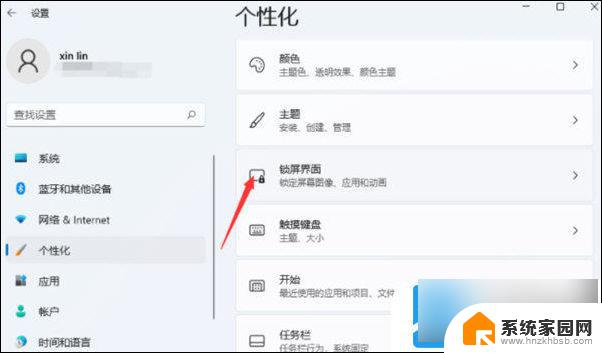
个性化 - 锁屏界面,点击相关设置下的屏幕保护程序
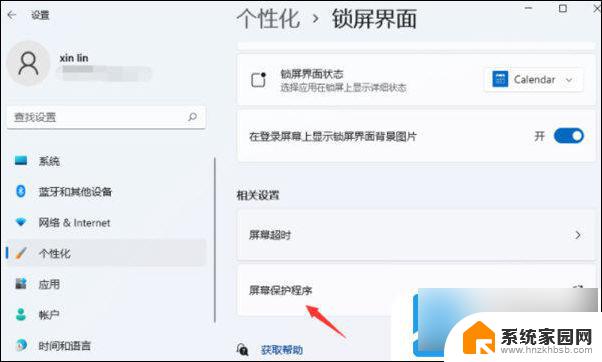
3、屏幕保护程序设置窗口,点击下方的更改电源设置;
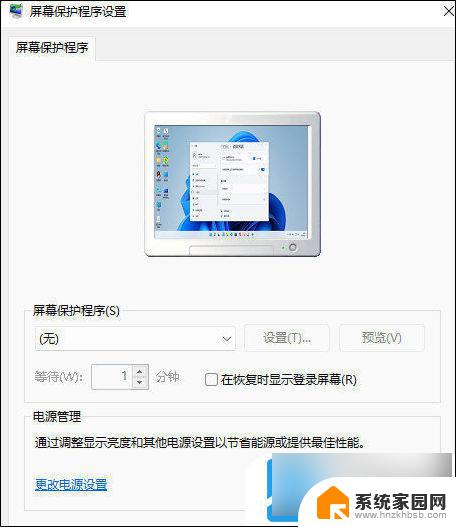
4、电源选项窗口,在所选的电源计划后面,点击更改计划设置;
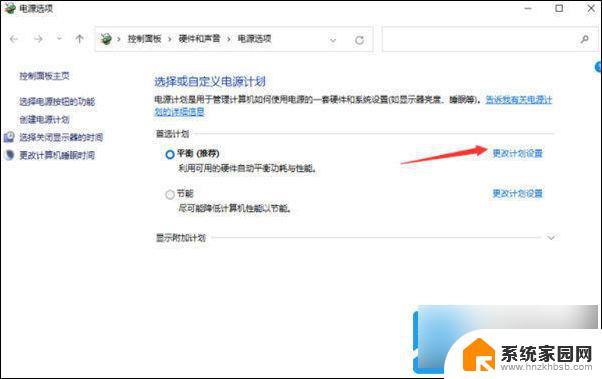
5、将关闭显示器和使计算机进入睡眠状态,都选择从不即可;
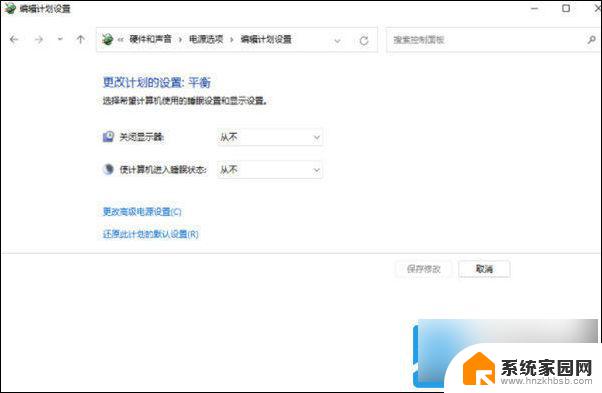
以上就是win11电脑不息屏怎么操作的全部内容,还有不懂的用户可以根据小编的方法来操作,希望能够帮助到大家。